hexo博文图片及与Typora一致
hexo博文图片及与Typora一致
这篇记录如何让 Hexo 与 Typora 插入/预览图片保持一致,并从旧的 hexo-asset-image 迁移到 hexo-image-link。目标是:Typora 本地能看,部署上线也能看,而且不用写 {% asset_img %} 这样的标签。
1. 卸载 hexo-asset-image
这个老插件在新版 Hexo 下容易与资源文件夹机制冲突,建议移除:
npm uninstall hexo-asset-image --save |
卸载后,检查 package.json,若还有残留条目,手工删掉并执行:
npm install |
2. 安装 hexo-image-link
用来自动把 Markdown 里的图片链接解析成正确路径:
npm install hexo-image-link --save |
无需在文章里写 {% asset_img %},保持纯 Markdown 即可。
3. 启用文章资源文件夹(配合 Typora 最稳)
编辑站点根目录的 _config.yml(不是主题配置):
post_asset_folder: true |
建议同时保持 Hexo 的默认渲染器(如 hexo-renderer-marked),避免与路径改写类插件冲突。
4. 推荐的文件与引用方式
假设你的文章是 hexo博文图片及与Typora一致.md:
source/_posts/ |
在 Markdown 中使用纯相对路径(Typora 与 Hexo 都能识别):
 |
只要图片放在文章同名文件夹里,并用
./文件名这种写法,就能在 Typora 本地预览 + Hexo 生成后正常访问。
5. Typora 设置建议
偏好设置 → 图像:
- 「插入图片时复制到」:
./${filename}/ - 勾选「使用相对路径」
- 「插入图片时复制到」:
这样粘贴图片时会自动进入文章同名文件夹,并写成
./xxx.png。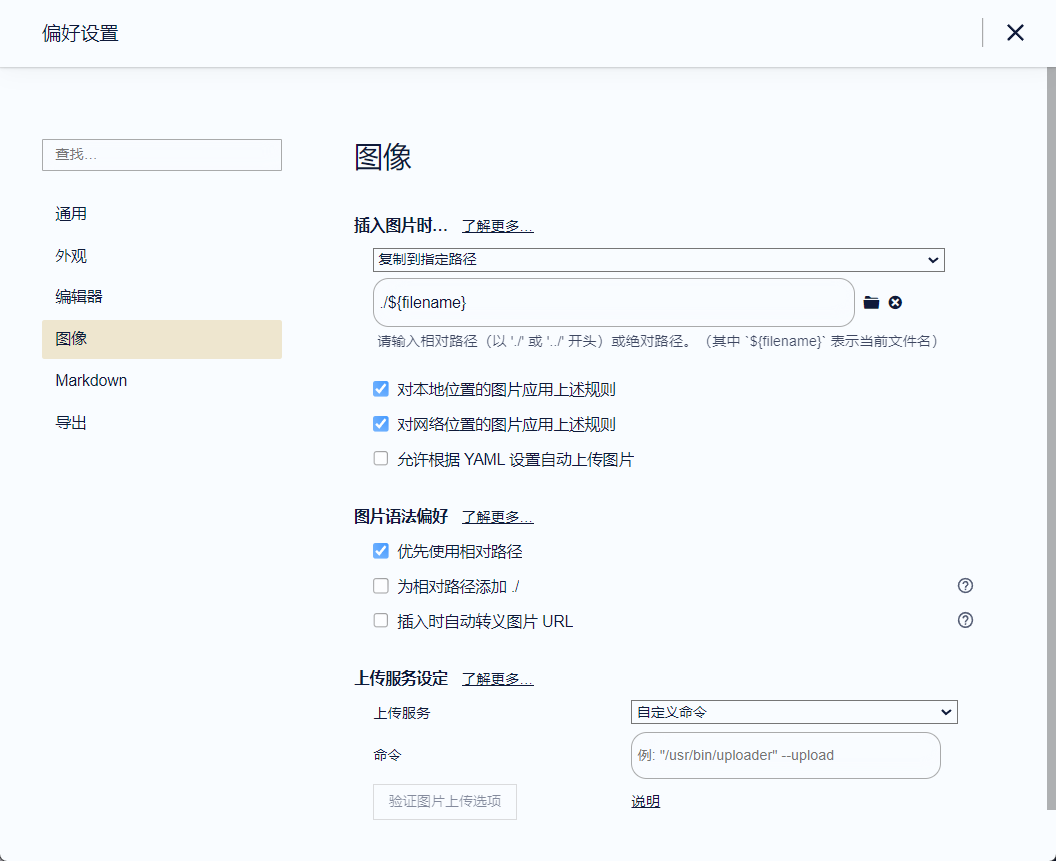
6. 生成与验证
hexo clean && hexo g && hexo s |
浏览器打开 http://localhost:4000 检查图片显示是否正常。
7. 常见问题排查
- 首页/归档页不显示但文章页能显示
- 多半是装了会改写
<img src>的插件(懒加载、路径清洗等)。请逐个禁用后再测试。 - 与本方案冲突较多的老插件:
hexo-asset-image(已卸)、某些 lazyload/shortcode 过滤器等。
- 部署后 404 / 路径错位
- 检查站点
_config.yml的url/root与部署的路径一致:- 用户主页:
root: / - 项目页:
root: /你的仓库名/
- 用户主页:
- 确认图片确实位于
source/_posts/文章同名文件夹/内。
- Typora 里路径被写成
文章名/图片.png
- 把链接改成
./图片.png(相对路径); - 确保 Typora 的「路径前缀模板」留空,开启「使用相对路径」。
8. 小结
- 卸载
hexo-asset-image,安装hexo-image-link。 - 开启
post_asset_folder: true,图片放入文章同名文件夹。 - 文章里用纯 Markdown 相对路径(
./xxx.png)。 - 避免再用
{% asset_img %},保证 Typora 与 Hexo 一致预览。
完成以上配置后,写作体验就能「所见即所得」,部署也不再踩坑。祝写博愉快~ 🎉
::contentReference[oaicite:0]{index=0} |
本博客所有文章除特别声明外,均采用 CC BY-NC-SA 4.0 许可协议。转载请注明来源 Wenjie Wang!
评论








